移动端在线预览pdf文件的插件
Posted
tags:
篇首语:本文由小常识网(cha138.com)小编为大家整理,主要介绍了移动端在线预览pdf文件的插件相关的知识,希望对你有一定的参考价值。
如题,pdfobject和pdfjs都看过了,不知道有么有其他合适的插件,项目是react的,所以最好是不要有太多引入文件的那种
想要在移动端进行编PDF文件的预览其实很简单,只要我们下载一个PDF阅读器就可以对它进行预览了,无论是安卓系统还是苹果系统,我们都可以轻松的将PDF文件进行浏览!
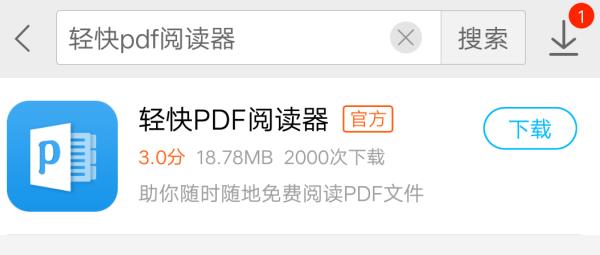
这款阅读器使用起来呢很方便,无论是什么PDF文档他都可以对它进行打开浏览,可以根据顾客的需求最大程度上满足客户的需求,无论是阅读的方式还是浏览的技巧,这款阅读器都是一款不错的软件,不仅支持一定端的阅读,在pc端同业也支持!

以上就是小编的推荐的软件,小伙伴们可以下载试一试,肯定会对你有所帮助的!
在移动端通过vue-pdf实现预览pdf
应用场景:比赛报表pdf文件需要在线预览跟下载,发现直接使用window.open(url, ‘_blank‘),在pc端是可以实现预览,但是在移动端是直接通过打开浏览器进行下载再预览,经查资料发现可以使用vue-pdf组件实现预览!!!
参考:https://www.cnblogs.com/steamed-twisted-roll/p/9648255.html GitHub地址:https://github.com/FranckFreiburger/vue-pdf#readme
安装:
npm install --save vue-pdf
template代码:
<template>
<div class="pdf" v-show="fileType === ‘pdf‘">
<p class="arrow">
<!-- // 上一页 -->
<span @click="changePdfPage(0)" class="turn" :class="{grey: currentPage==1}">Preview</span>
{{currentPage}} / {{pageCount}}
<!-- // 下一页 -->
<span @click="changePdfPage(1)" class="turn" :class="{grey: currentPage==pageCount}">Next</span>
</p>
<!-- // 自己引入就可以使用,这里我的需求是做了分页功能,如果不需要分页功能,只要src就可以了 -->
<pdf
:src="pdfSrc"
:page="currentPage"
@num-pages="pageCount=$event"
@page-loaded="currentPage=$event"
@loaded="loadPdfHandler" >
</pdf>
</div>
</template>
js代码:<script> // 引入PDF
import pdf from ‘vue-pdf‘
export default {
metaInfo: {
title: ‘This is the test‘,
meta: [
{ charset: ‘utf-8‘ },
{ name: ‘viewport‘, content: ‘width=device-width,initial-scale=1,minimum-scale=1,maximum-scale=2,user-scalable=yes‘ }
]
},
components: {pdf},
// props: [‘pdfSrc‘],
data () {
return {
currentPage: 0, // pdf文件页码
pageCount: 0, // pdf文件总页数
fileType: ‘pdf‘, // 文件类型
pdfSrc: this.$route.query.url // pdf文件地址
}
},
created() {
// 有时PDF文件地址会出现跨域的情况,这里最好处理一下
this.pdfSrc = pdf.createLoadingTask(this.pdfSrc)
},
methods: {
// 改变PDF页码,val传过来区分上一页下一页的值,0上一页,1下一页
changePdfPage (val) {
// console.log(val)
if (val === 0 && this.currentPage > 1) {
this.currentPage--
// console.log(this.currentPage)
}
if (val === 1 && this.currentPage < this.pageCount) {
this.currentPage++
// console.log(this.currentPage)
}
},
// pdf加载时
loadPdfHandler (e) {
this.currentPage = 1 // 加载的时候先加载第一页
}
}
}
上面是有实现分页功能的
下面是没有分页功能
template代码:
<template>
<div class="pdf-box">
<pdf
v-for="i in numPages"
:key="i"
:src="pdfSrc"
:page="i">
</pdf>
</div>
</template>
js代码
import pdf from ‘vue-pdf‘
export default {
metaInfo: {
meta: [
{ name: ‘viewport‘, content: ‘width=device-width,initial-scale=1,minimum-scale=1,maximum-scale=2,user-scalable=yes‘ }
]
},
components: {
pdf
},
data () {
return {
pdfSrc: this.$utils.DecryptUrl(this.$route.query).url, // pdf文件地址
numPages: undefined,
}
},
mounted() {
// 有时PDF文件地址会出现跨域的情况,这里最好处理一下
this.pdfSrc = pdf.createLoadingTask(this.pdfSrc)
this.pdfSrc.then(pdf => {
this.numPages = pdf.numPages
})
}
}
</script>
css:
<style lang="scss" scoped>
.pdf-box {
-webkit-box-sizing: border-box;
box-sizing: border-box;
max-width: 1024px;
width: 100%;
margin: 0 auto;
overflow-x: hidden;
height: 100%;
overflow-y: auto;
-webkit-overflow-scrolling: touch;
font-size: .28rem;
span {
width: 100%;
}
}
</style>
最后:我们发现了pdf在手机预览的时候,不可以放大,后面发现是因为入口文件设置了禁止用户缩放放大,我们可以借助vue-meta进行单独为这个组件设置动态meta,具体看下vue-meta使用。
转自https://www.cnblogs.com/qdlhj/p/11237040.html
以上是关于移动端在线预览pdf文件的插件的主要内容,如果未能解决你的问题,请参考以下文章
